Att flytta WhatsApp-data mellan enheter kan vara en utmaning, särskilt när man byter operativsystem.
Det är relativt enkelt att överföra WhatsApp-data om du byter till en ny enhet med samma operativsystem. Men när du ska flytta mellan olika system, som från Android till iOS eller tvärtom, blir det mer komplicerat. Det finns ingen inbyggd funktion för direkt överföring av WhatsApp-data mellan olika operativsystem.
För att hantera detta specifika problem kan du använda ett tredjepartsverktyg, som iTransor för WhatsApp.
I denna artikel går vi igenom steg-för-steg hur du använder detta verktyg för att smidigt överföra din WhatsApp-data.
Överföra/Återställa WhatsApp från Android till iPhone med Google Drive
Den vanliga WhatsApp-appen erbjuder inte möjligheten att flytta WhatsApp-data från Android till iPhone via Google Drive. Men med hjälp av iTransor för WhatsApp kan du utföra detta. Verktyget kan återställa din WhatsApp-säkerhetskopia från Android till iPhone genom att använda säkerhetskopian som finns på Google Drive.
Låt oss utforska hur iTransor för WhatsApp kan hjälpa oss att uppnå detta.
Steg 1: För att återställa en WhatsApp-säkerhetskopia från Google Drive till din iPhone måste du först skapa en säkerhetskopia på din Android-enhet via WhatsApp.
I WhatsApp, gå till inställningarna och säkerhetskopiera dina chattar till ditt Google-konto. Öppna sedan iTransor för WhatsApp på din dator och välj ”Återställ WhatsApp Backup”. Använd samma Google-konto för att logga in.
Steg 2: Efter inloggning ser du alla WhatsApp-säkerhetskopior som är sparade på Google Drive. Välj den säkerhetskopia du vill använda och klicka på ”Ladda ner”. Hela säkerhetskopian kommer att laddas ner inom några minuter.
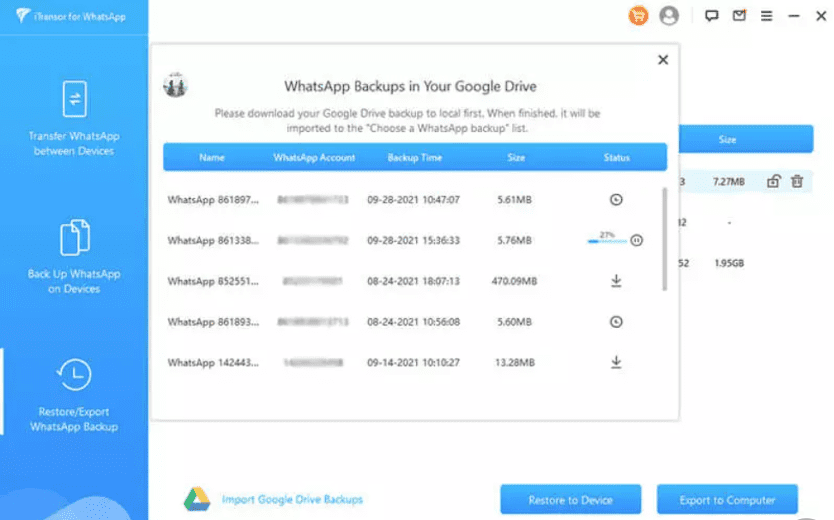
Steg 3: Den nedladdade datan är initialt inte tillgänglig för visning eller granskning. För att kunna granska eller använda datan behöver den först analyseras. Anslut nu din iPhone till datorn och klicka på ”Återställ” för att överföra datan till din iPhone. Det finns också möjlighet att exportera och förhandsgranska datan.
Följ anvisningarna på skärmen för att godkänna och verifiera ditt WhatsApp-konto. När alla steg är klara kan du granska datan från Google Drive antingen direkt eller på din iPhone.
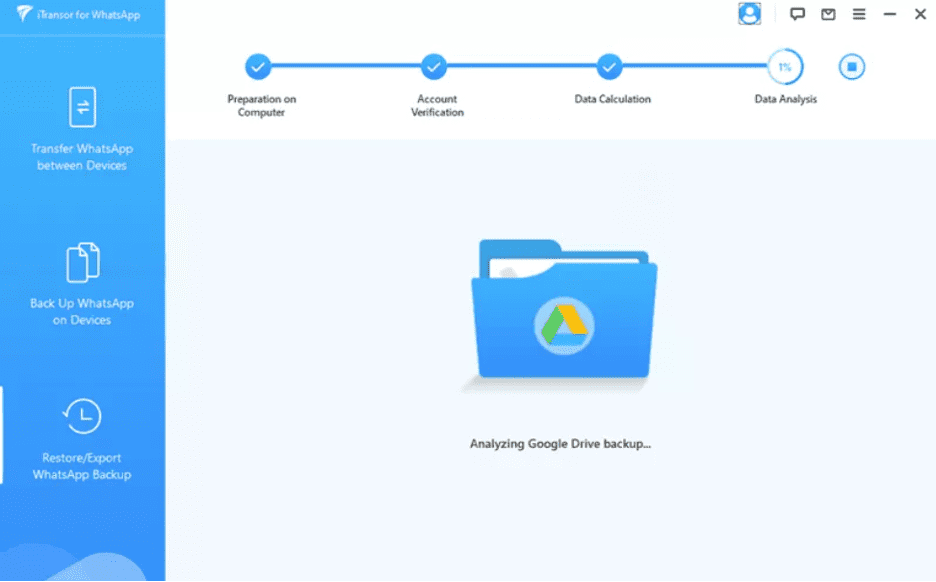
Överför WhatsApp-säkerhetskopia från Google Drive till iCloud
För att flytta en WhatsApp-säkerhetskopia från Google Drive direkt till iCloud, behövs ett tredjepartsverktyg, eftersom WhatsApp inte har denna funktion inbyggd. iTransor för WhatsApp är ett sådant verktyg som kan hjälpa dig med detta.
Med iTransor för WhatsApp kan du överföra din WhatsApp-säkerhetskopia från Google Drive till iCloud. Det är viktigt att du har tillräckligt med lagringsutrymme på din enhet och att du har ett aktivt WhatsApp-konto.
Innan du börjar, se till att du har skapat en Google Drive-säkerhetskopia, som sedan kan överföras till iCloud med iTransor för WhatsApp.
Låt oss se hur du överför en WhatsApp-säkerhetskopia från Google Drive till iCloud.
Steg 1: När du har skapat en säkerhetskopia på Google Drive med din Android-telefon, anslut telefonen till datorn. Starta iTransor för WhatsApp och klicka på ”Överför WhatsApp mellan enheter”.
Ange din Android-enhet som källan och din iPhone som destination.
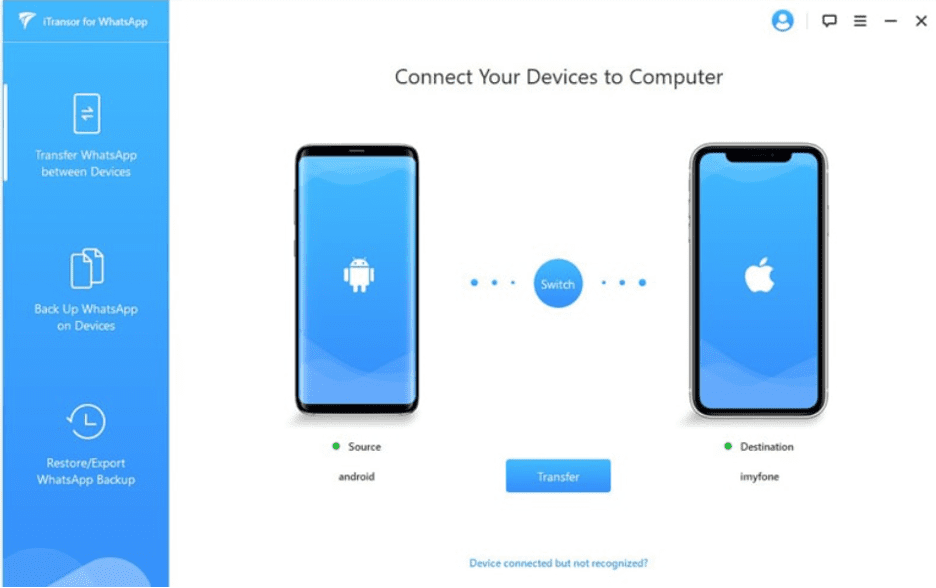
Steg 2: Klicka på ”Överför”. Innan du gör det måste du följa instruktionerna för att installera en anpassad version av WhatsApp på din Android-enhet, godkänna USB-felsökning och stänga av ”Hitta min iPhone” på din iPhone.
Steg 3: Överföringen påbörjas. iTransor för WhatsApp skapar en egen säkerhetskopia, vilket gör det möjligt att återskapa den om det behövs i framtiden. Kontrollera att anslutningen är stabil mellan datorn och telefonen. När överföringen är klar kommer all din WhatsApp-data att vara tillgänglig på din iPhone.
Steg 4: Nu när din iPhone har all data från Google Drive, gå till Inställningar och Chattar i WhatsApp på din iPhone och skapa en säkerhetskopia. Klicka på ”Säkerhetskopiera nu”. All WhatsApp-data kommer nu att flyttas till iCloud. Detta är en lite mer komplicerad men ändå enkel procedur för att överföra Google Drive-säkerhetskopior till iCloud.
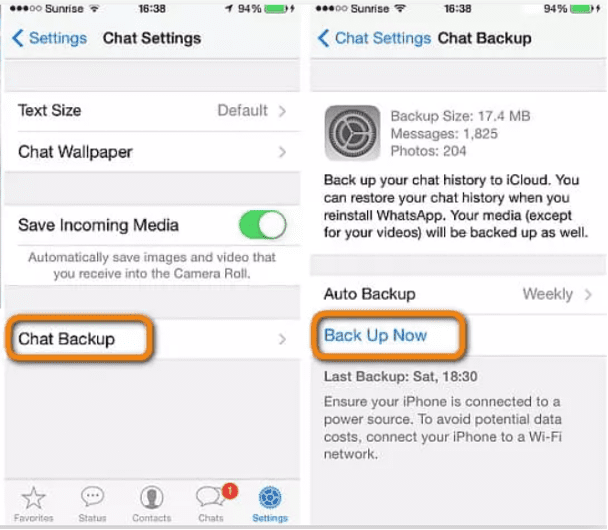
Överföra WhatsApp-meddelanden från Android till iPhone/iPhone
Med iTransor för WhatsApp är det lätt att flytta WhatsApp-meddelanden från Android till iPhone, och vice versa. Verktyget är mycket effektivt och fungerar sömlöst. Det är framtaget för att överbygga de hinder som skapas av olika operativsystem för att underlätta för användarna.
Här kommer vi att visa hur du överför WhatsApp-data från Android till iPhone eller från iPhone till Android. Överföringen är 100% lyckad och flyttar data direkt från den gamla till den nya telefonen.
Följ stegen nedan för att flytta WhatsApp-meddelanden med iTransor för WhatsApp.
Steg 1: Ladda ner och installera iTransor för WhatsApp på din dator. Starta applikationen och klicka på ”Överför WhatsApp mellan enheter”. Anslut båda telefonerna till datorn med USB-kablar och aktivera USB-felsökning på din Android-telefon.
Kontrollera att käll- och destinationsenheterna är korrekt angivna för att undvika problem.
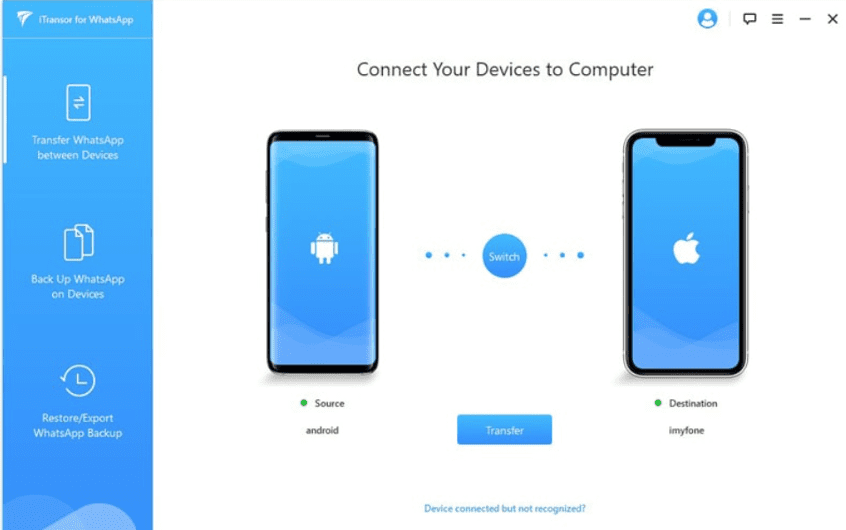
Steg 2: Om du ska överföra WhatsApp-data till din nya iPhone, måste du inaktivera ”Hitta min iPhone”. På Android-telefoner kommer appen att installera en anpassad version av WhatsApp för att förenkla processen.
Denna anpassade version av WhatsApp kommer att hanteras av iTransor för WhatsApp. Efter att ha kontrollerat enheterna, klicka på ”Överför” och följ anvisningarna på skärmen.
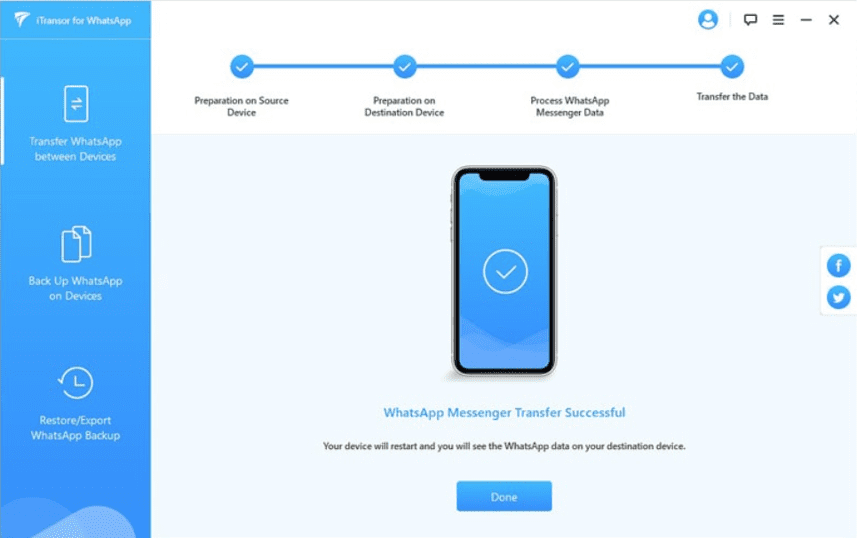
Steg 3: Beroende på hur mycket WhatsApp-data du har, kan överföringen ta lite tid. När den är klar kommer all data, inklusive chattar, videor och bilder, att vara tillgänglig på din nya telefon.
En vanlig fråga angående flytt av WhatsApp-data:
Är iCareFone för WhatsApp-överföring säkert och legitimt?
iCareFone är ett av få verktyg som fungerar med både Windows och macOS. Det tillåter inte bara WhatsApp-dataöverföring mellan Android och iOS, utan även överföring av LINE-chattar, och säkerhetskopiering av data på ett pålitligt och säkert sätt.

Det stöder de senaste versionerna av iOS och Android och ger möjlighet till selektiv överföring för att endast flytta den data som är viktig. Användaren kan flytta mediafiler med bara ett klick. Det är en professionell app och är helt säker att använda.
Sammanfattning
I denna artikel har vi gått igenom flera metoder för att överföra WhatsApp-data mellan olika enheter och även mellan olika molntjänster. iTransor för WhatsApp är en professionell applikation för dataöverföring, som specialiserar sig på överföring av personlig och företagsrelaterad WhatsApp-data.
iTransor har hög överföringshastighet och kan även återställa data från Google Drive. De erbjuder också säkerhetskopieringstjänster, vilket innebär att om något skulle hända med din telefon, finns en backup tillgänglig för att återställa viktig data.